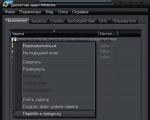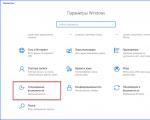Yandex tarayıcısındaki tüm yer imleri nasıl kopyalanır? Yandex tarayıcı yer işaretlerini yedek bir kopyaya kaydediyoruz. Yer imleri Yandex tarayıcısından başka bir bilgisayara nasıl aktarılır
Yandex Tarayıcı ile çalışmanın faydalı deneyimini anlatmak istiyorum. Yakın zamana kadar Yandex firmasının yani Yandex.Browser'ın Chromium tarayıcı montajını kullanıyordum. Bunun nedeni, kişileri Chrome'daki Google hesaplarıyla değil, daha sık kullandığım için Yandex hesaplarıyla senkronize etmek istememdi.
Açıklama: Daha sonra tarayıcıda saklanan şifrelerden bahsedeceğim. Evet, bilgi güvenliği konularının farkındayım. Evet, şifre şifreleme sistemlerini biliyorum. Ve evet, tarayıcıda yalnızca çok değerli olmayan ve kaybolmaları durumunda tehlike oluşturmayan şifreleri saklıyorum.
Burada şifreleri ayrı bir dosyaya kaydetmeye karar verdim. Ama hiç böyle bir fonksiyon bulamadım. Yandex desteğine yazdım ve tarayıcıda böyle bir işlevin bulunmadığına ve şifreyi dışa aktarmanın bir yolu olmadığına dair bir yanıt aldım. Tarayıcıda kayıtlı şifrelerin başka bir tarayıcıya aktarılabilmesi o kadar da kötü olmazdı. Ancak ne Chrome ne de Mozilla, Yandex.Browser'ı görmüyor ve onu bir tarayıcı olarak görmüyor! Şifreleri yalnızca Ya.Browser aracılığıyla kullanabildiğiniz, şifreleri farklı bilgisayarlardaki Ya.Browser'lar arasında senkronize edebileceğiniz, ancak bunları herhangi bir yere kaydedemeyeceğiniz veya toplu olarak aktaramayacağınız ortaya çıktı. Bu noktada bu tarayıcıdan ayrılmaya karar verdim. Peki şifrelerle ne yapmalı? Her şeyin çok basit olduğu ortaya çıktı.
Çözüm!
Adrese göre C:\Kullanıcılar\%kullanıcı adı%\AppData\Local\Yandex\YandexBrowser\Kullanıcı Verileri\Default dosya bulunur Giriş Verileri. Bu dosya, sqlite veritabanı biçimindeki tüm şifreleri içerir. Şifreler bir BLOB'da açık metin olarak saklanır ve bu dosyayı Chrome klasörüne kopyalarsanız Google Chrome tarayıcısı tarafından kolayca okunabilir: C:\Kullanıcılar\%kullanıcı adı%\AppData\Local\Google\Chrome\Kullanıcı Verileri\Default.
Dikkat olmak! Bu kopyalama, Chrome'daki şifrelerinizi yok edecek ve bunların yerine tarayıcı şifrelerini koyacaktır!
Sorunun çözümünü bu şekilde buldum. Artık Ya Tarayıcı ile çalışmıyorum :)
Bu arada!
Projeleriniz için yeterli teknik desteğe sahip, iyi ve güvenilir bir hosting önerebilirim. 2011 yılından bu yana kendi projelerimi ve müşterilerimin projelerini orada tutuyorum. Kişisel sayfadan biraz daha büyük projeler için en ucuz tarifeyi değil, bir sonraki tarifeyi seçmenizi tavsiye ederim.
Yandex Tarayıcı'yı yüklerken, ayarlarınız daha önce varsayılan olarak ayarlanmış olan tarayıcıdan otomatik olarak aktarılacaktır. İçe aktarılan verilerin bileşimi, indirildiği tarayıcıya bağlıdır.
Not. Mozilla Firefox tarayıcısında bir ana şifre ayarlanmışsa Yandex Tarayıcı, sitelere ait kayıtlı şifreleri içe aktaramaz. Mac OS kullanıcıları için Mozilla Firefox'un şifreleri de içe aktarılmaz.
Tarayıcıyı kurduktan hemen sonra
Yandex Tarayıcı'yı ilk kez başlattığınızda, varsayılan tarayıcıdan otomatik olarak içe aktarılan ayarları iptal edebileceğiniz Veri Aktarımı sekmesi açılır:
- Varsayılan tarayıcınızın açılır listede listelendiğinden emin olun.
- Aktarma düğmesini tıklayın.
- Tarayıcınızda tarayıcı://aktivasyon/ sayfasını açın.
- Açılır listede ayarların otomatik olarak içe aktarıldığı tarayıcıyı seçin.
- Aktarma düğmesini tıklayın.
- Ayarların içe aktarılmasının iptal edilmesini onaylamak için Şimdi tarayıcı yeniden başlatılacak açılır penceresinde Devam'a tıklayın.
Yandex Tarayıcı'yı yükledikten sonra ayarları kendiniz içe aktarabilirsiniz. Örneğin, varsayılan tarayıcı olarak belirlenmemiş bir tarayıcıdan ayarları aktarın veya ayarların yalnızca bir kısmını aktarın.
Ayarları aktarmak için:
- → Ayarlar'a dokunun.
- Kullanıcı Profilleri bölümünde Yer işaretlerini ve ayarları içe aktar düğmesini tıklayın.
- Yer İşaretlerini ve Ayarları Aktar penceresinde, içe aktarılacak ayarları ve bileşenleri indirmek istediğiniz tarayıcıyı seçin.
- Aktar düğmesini tıklayın.
yandex.ru
Yer işaretlerini kaydederken Yandex Tarayıcı'yı yeniden yükleme
 Tarayıcıyı yeniden yüklemeye karar veren birçok kullanıcı, bunu, özellikle kayıtlı yer imleri gibi önemli bilgileri kaybetmeden yapmak ister. Bu makale, yer işaretlerinizi kaydederken Yandex Tarayıcı'yı nasıl yeniden yükleyebileceğinizi anlatacaktır.
Tarayıcıyı yeniden yüklemeye karar veren birçok kullanıcı, bunu, özellikle kayıtlı yer imleri gibi önemli bilgileri kaybetmeden yapmak ister. Bu makale, yer işaretlerinizi kaydederken Yandex Tarayıcı'yı nasıl yeniden yükleyebileceğinizi anlatacaktır.
Yer işaretlerini kaydederken Yandex.Browser'ı yeniden yükleme
Bugün iki yöntemi kullanarak yer işaretlerinizi kaydederek Yandex tarayıcısını yeniden yükleyebilirsiniz: yer işaretlerini bir dosyaya aktararak ve senkronizasyon işlevini kullanarak. Bu yöntemler aşağıda daha ayrıntılı olarak ele alınacaktır.
Yöntem 1: Yer işaretlerini dışa ve içe aktarın
Bu yöntem, yer işaretlerini bir dosyaya kaydedebilmeniz ve ardından bunu yalnızca yeniden yüklenen Yandex için değil, aynı zamanda sistemdeki diğer herhangi bir web tarayıcısı için de kullanabilmeniz açısından dikkate değerdir.

Yöntem 2: Senkronizasyonu ayarlama
Diğer birçok web tarayıcısı gibi, Yandex Tarayıcı da tüm web tarayıcı verilerini Yandex sunucularında saklamanıza olanak tanıyan bir senkronizasyon işlevine sahiptir. Bu kullanışlı işlev, yeniden kurulumdan sonra yalnızca yer işaretlerini değil aynı zamanda oturum açma bilgilerini, şifreleri, tarama geçmişini, ayarları ve diğer önemli verileri de kaydetmenize yardımcı olacaktır.

Yandex Tarayıcı'yı yeniden yüklemenin her iki yönteminin de yer işaretlerinizi kaydetmesi garanti edilir; yalnızca hangi yöntemin sizin için tercih edileceğine karar vermeniz gerekir.
Sorunu çözmenize yardımcı olabildiğimiz için mutluyuz.
Anket: Bu makale size yardımcı oldu mu?
Tam olarak değillumpics.ru
Yer imleri ve diğer kişisel veriler aynı bilgisayardaki bir tarayıcıdan diğerine nasıl aktarılır - Buradan öğrenin 48
Yer imlerini bir tarayıcıdan diğerine aktarma işlevi kullanıcı için yararlı olabilir. Örneğin, sürekli olarak bir tarayıcı kullanıyorsunuz ve içinde zaten geniş bir yer imi koleksiyonunuz var, ancak başka bir web tarayıcısına geçmeye karar verdiniz, bu durumda yer işaretlerinizi ne yapmalısınız, manuel olarak mı aktarmanız gerekir? Bu durumda, özel tarayıcı işlevlerini kullanarak yer imlerini ve diğer kişisel verileri bir tarayıcıdan diğerine otomatik olarak aktarabilirsiniz.
Bunun, yer işaretlerini daha sonra geri yüklemek için ayrı bir dosyaya kaydetmek değil, bir tarayıcıdan diğerine kopyalamak anlamına geldiğini unutmayın. Yer imlerinin, geçmişin ve diğer verilerin en popüler tarayıcılarda nasıl aktarılacağına dair birkaç örnek vereceğim.
Chrome'da her ayarlar sayfasının kendi URL'si vardır; bu kullanışlıdır çünkü ihtiyacınız olan sayfaya hızlı bir şekilde gidebilirsiniz.
Yer işaretlerini kopyalama sayfasını açmak için bağlantıyı izleyin:
chrome://settings/importData/
Hemen kopyalamak istediğiniz ayarları ve bunları kopyalamak istediğiniz kaynağı seçebileceğiniz bir sayfa göreceksiniz. Ancak bu adresi kaydetmediyseniz veya hatırlamıyorsanız, en kolay yol program menüsünü kullanarak içe aktarma penceresini açmaktır.

Örneğin menüyü açın ve şu yolu izleyin:
Yer imleri – Yer imlerini ve ayarları içe aktarın
Yer imlerinin içe aktarılmasını tarayıcı ayarlarında açmak için bir düğme de bulabilirsiniz.

Ayarlara gidin ve "Kullanıcılar" bölümünde "Yer işaretlerini ve ayarları içe aktar" düğmesini tıklayın.

Ayarları içe aktarma penceresinde, yer işaretlerini Chrome'a aktaracağınız kaynağı seçmeniz ve kopyalamak istediğiniz diğer öğeleri işaretlemeniz gerekir. İhtiyacınız olan öğeleri seçtiğinizde “İçe Aktar” düğmesine tıklayın; seçilen tarayıcıdaki tüm veriler Chrome'a kopyalanacaktır.
Chrome'da ayarları yalnızca Mozilla Firefox, IE'den ve bir html dosyasından aktarabileceğinizi lütfen unutmayın.
Ayarları Mozilla Firefox'a aktarmak için Alt tuşuna basmanız ve açılan program menüsünde şu yolu izlemeniz gerekir:
Yer imleri – Tüm yer imlerini göster
Veya Ctrl+Shift+B tuş kombinasyonuna basın.

Ardından, "Kütüphane" penceresinde "İçe aktarma ve yedeklemeler" menüsünü seçin ve içinde "Verileri başka bir tarayıcıdan içe aktar" öğesini seçin.

“İçe Aktarma Sihirbazı” adı verilen yeni pencerede, ayarlarını aktarmak istediğiniz tarayıcıyı seçip “İleri” butonuna tıklamanız gerekmektedir.

Bir sonraki pencerede başka bir tarayıcıdan hangi nesneleri kopyalayacağınızı belirtmeniz ve “İleri” butonuna tıklamanız gerekmektedir. Bundan sonra seçtiğiniz veriler Mozilla'ya kopyalanacaktır. Ayarları IE, Chrome, Chromium, Safari'den red fox'a aktarabilirsiniz.
Opera, Chrome ile aynı motorda çalışır; bu, programın neredeyse tüm ayarlarına adres çubuğu kullanılarak erişilebileceği anlamına gelir.
Adres çubuğuna şunu girerek Opera'da içe aktarma penceresini açabilirsiniz:
opera://settings/importData
Veya tarayıcı menüsünü kullanarak.

Diğer araçlar – Yer işaretlerini ve ayarları içe aktarın

Ayrıca program ayarlarında içe aktarma penceresini açabilir, Alt+P tuş kombinasyonuna basarak ayarlar penceresini açabilirsiniz.

Ayarlarda “Tarayıcı” sekmesini açın ve “Varsayılan tarayıcı” bölümüne gidin. Burada “Yer işaretlerini ve ayarları içe aktar” düğmesini tıklayın.

Daha sonra kopyalama kaynağını belirtin ve kopyalamak istediğiniz öğeleri işaretleyin. İşlemi gerçekleştirmek için “İçe Aktar” düğmesine tıklayın. Yer işaretlerini Mozilla Firefox, Chrome, IE'den ve bir html dosyasından Opera'ya kopyalayabilirsiniz.
Yandex tarayıcısında adres çubuğunu kullanarak içe aktarma penceresini de açabilirsiniz; bunun için URL'yi belirtin:
tarayıcı://ayarlar/importData
Veya tarayıcı menüsünü kullanarak.

Menüyü açın ve yolu izleyin:
Yer imleri – Yer imlerini içe aktar

Veri içe aktarma penceresini tarayıcı ayarlarınızdan da açabilirsiniz. Ayarlara gidin ve “Kullanıcı Profilleri” bölümünde “Yer işaretlerini ve ayarları içe aktar” düğmesini tıklayın.

Daha sonra “Yer işaretlerini ve ayarları aktar” penceresinde kopyalamanın kaynağını belirtmeniz ve Yandex tarayıcısına hangi verileri aktarmak istediğinizi not etmeniz gerekir. Mozilla Firefox, IE, Opera, Google Chrome tarayıcılarından ve html dosyasından Yandex tarayıcısına veri aktarabilirsiniz.
Fark etmiş olabileceğiniz gibi, her web tarayıcısı yalnızca bazı tarayıcılardan veri kopyalayabilir ve ihtiyacınız olan tarayıcı bu listede olmayabilir. Bu durumda, yer işaretlerinizi önce bir html dosyasına kopyalamanız, ardından onu veri aktarımı kaynağı olarak seçmeniz gerekir. Makalede belirtilen yönteme ek olarak, farklı bilgisayarlarda yüklü olan tarayıcıları senkronize ederek yer imlerini de kopyalayabilirsiniz. Yer işaretlerini içe aktarmak için başka bir çalışma yönteminiz varsa, bunu bu makalenin yorumlarında paylaşın.
Saygılarımla, Yuri Khripachev.
uznaytut48.ru
Ayarları ve yer işaretlerini Yandex tarayıcısına aktarma
Ilya Zhuravlev sizinle iletişime geçti ve bugün size ayarların ve yer işaretlerinin Yandex tarayıcısına nasıl aktarılacağını göstereceğim. Örneğin, tarayıcınızı Yandex olarak değiştirmeye karar verdiniz, ancak eski tarayıcınızda hala birçok gerekli yer işaretiniz, yani bazı yararlı kayıtlı web sitesi adresleri var. Elbette, özellikle çok sayıda yer işareti varsa, yeni bir tarayıcıda tekrar arama yapmak ve yer imleri eklemek istemezsiniz. Yandex, kullanıcılarına böyle bir işlev sunuyor; yalnızca yer imlerini değil, diğer temel ayarları da içe aktarabileceksiniz.
Her şey çok basit bir şekilde yapılıyor; yer imlerini ve ayarları aktarmak istediğiniz Yandex tarayıcısını açın. (ancak eski tarayıcınızı henüz silmeyin). Sağ üst köşede simgeye tıklayın - Yandex Tarayıcı Ayarları, açılan pencerede - Ayarlar sekmesine tıklayın.

Ayarlar sayfasında, Yer işaretlerini ve ayarları başka bir tarayıcıdan aktar düğmesini bulun ve tıklayın.
Yer işaretlerini ve ayarları içe aktaracağınız tarayıcıyı seçmeniz gereken bir pencere açılacaktır. Taşımak istediğiniz öğelerin kutularını işaretleyin. Son olarak, düğmeye tıklayın - Transfer.

Yandex, ayarları ve yer imlerini içe aktardıktan sonra işlemin başarıyla tamamlandığını size bildirecektir.

Yandex, en popüler 4 tarayıcıdan (Google Chrome, Mozilla Firefox, Opera, Internet Explorer) yer işaretlerini içe aktarma olanağı sağlar. Hangi ayarları içe aktarmalı, hangilerini içe aktarmamalısınız?
Görüntülenen sayfaların geçmişi, görüntülediğiniz site ve sayfalara ilişkin bilgiler, sitenin adresi ve adı aktarılacaktır. Bu bilgiyi aktaramazsınız.
Hızlı erişim için favorilere eklediğiniz favoriler ve yer imleri, siteler ve sayfalar. Elbette taşınmaya değer.
Siteler için kayıtlı şifreler, sitelerin şifrelerini sürekli girmeyecek şekilde kaydettiyseniz, ancak alana tıkladığınızda şifre otomatik olarak görünecektir, o zaman bu tür şifrelerin tümü yeni bir tarayıcıya aktarılabilir. Unutmayın - Eski tarayıcınızı temizleyin.
Arama motorları: Tarayıcınızda, ana sayfa için varsayılan arama motorunu ayarlayabilirsiniz. Aktarmaya gerek yok.
Ziyaret ettiğiniz sitelerin çerezleri, bilgileri ve ayarları. Her şey siteye bağlıdır, çoğu site için çerezleri kaydetmenin bir anlamı yoktur. Buna tahammül edilemez.
Uzantılar, tarayıcınıza herhangi bir uzantı yüklemediyseniz bu öğeyi işaretlemeyin.
Sistem ayarlarını yalnızca eski tarayıcının ayarlarını değiştirdiyseniz aktarın.
Bugünlük bu kadar, sorularınızı yorumlara bırakın. Size iyi şanslar ve tekrar görüşürüz!




info-efect.ru
Tarayıcıyı yeniden yüklemeye karar veren birçok kullanıcı, bunu, özellikle kayıtlı yer imleri gibi önemli bilgileri kaybetmeden yapmak ister. Bu makale, Yandex Tarayıcıyı kaydederken nasıl yeniden yükleyebileceğinizi anlatacaktır.
Bugün, üç yöntemi kullanarak yer işaretlerinizi kaydederek Yandex tarayıcısını yeniden yükleyebilirsiniz: yer işaretlerini bir dosyaya aktararak, senkronizasyon işlevi aracılığıyla veya dosyayı sürükleyip bırakarak. Aşağıda daha ayrıntılı olarak tartışılacaktır.
Yöntem 1: Yer işaretlerini dışa ve içe aktarın
Bu yöntem, yer işaretlerini bir dosyaya kaydedebilmeniz ve ardından bunu yalnızca yeniden yüklenen Yandex için değil, aynı zamanda sistemdeki diğer herhangi bir web tarayıcısı için de kullanabilmeniz açısından dikkate değerdir.
- Yandex.Browser'ı kaldırmadan önce yer işaretlerinizi dışa aktarmalısınız. Bunu yapmak için menüyü açın ve bölüme gidin. "Yer imleri" > "Yer İşareti Yöneticisi". Aynı pencere klavye kısayoluyla açılır Ctrl + Üst Karakter + O.
- Sağ alanda üç noktalı düğmeyi bulun ve alt menüyü genişletmek için üzerine tıklayın ve ardından düğmeye tıklayın. "Yer işaretlerini HTML dosyasına aktar".
- Açılan Explorer'da, dosyanın son konumunu yer işaretlerinizle birlikte belirtmelisiniz.
- Artık Yandex'i yeniden yüklemeye başlayabilirsiniz; bu işlem, onu kaldırmakla başlar. Bunu başka bir yazımızda konuşmuştuk.
- Her zamanki gibi veya talimatlarımıza göre yeniden yükleyin.
- Tekrar aç "Yer İşareti Yöneticisi" ve aynı menüden öğeyi seçin "Yer imlerini bir HTML dosyasından içe aktar".
- Windows Gezgini görüntülenecek ve bu sefer önceden kaydedilmiş dosyayı yer imleriyle birlikte seçmeniz gerekecek ve ardından tarayıcıya eklenecekler.





Yöntem 2: Senkronizasyonu ayarlama
Diğer birçok web tarayıcısı gibi Yandex'in de temel verilerini Yandex sunucularında saklamanıza olanak tanıyan bir senkronizasyon işlevi vardır. Bu kullanışlı işlev, yeniden kurulumdan sonra yalnızca yer işaretlerini değil, aynı zamanda oturum açma bilgilerini, şifreleri, tarama geçmişini, ayarları ve diğer önemli bilgileri de kaydetmenize yardımcı olacaktır. Yandex.Browser'da ilk senkronizasyonun nasıl gerçekleştirileceğine zaten baktık ve bu bilgiyi aşağıdaki bağlantıdaki materyalde bulabilirsiniz.
Eylem sırası açıktır: senkronizasyon işlevini etkinleştirirsiniz, tarayıcıyı kaldırırsınız, tekrar yüklersiniz ve senkronizasyonu tekrar etkinleştirirsiniz. Önceki yöntemde Yandex'in nasıl düzgün bir şekilde kaldırılıp kurulacağına ilişkin makalelere bağlantılar bulacaksınız.
Yöntem 3: Yer işaretlerini içeren bir dosyayı aktarma
En uygun seçenek olmasa da, Yandex.Browser'ın bir hata nedeniyle açılmadığı durumlarda çok yardımcı olabilir, bu da tarayıcının dışa aktarılmasının veya senkronizasyonun etkinleştirilmesinin mümkün olmayacağı anlamına gelir. Yer işaretlerini içeren bir dosyayı tarayıcı klasöründen manuel olarak kopyalamaktan, yeniden yüklemekten ve ardından yeni oluşturulan dosyayı eski dosyayla değiştirmekten oluşur. Prosedüre bakalım:

Yer işaretlerini kaydetmenin üç yolu, onları kaybetmemenize ve Yandex.Browser'ı sorunsuz bir şekilde yeniden yüklemenize olanak tanır; yalnızca hangisinin tercih edileceğine karar vermeniz gerekir.
Son zamanlarda yer işaretlerini Yandex tarayıcısından dışa aktarırken bir sorunla karşılaştım, elbette hemen Google'a gittim ama bana bir yanıt vermedi. Kendim acı çekmek zorunda kaldım ama yer imleri başarıyla kaydedilip başka bir bilgisayara aktarıldığında bu konuyla ilgili bir makale yazmaya karar verdim. Öyleyse başlayalım...
Yer işaretlerini Yandex tarayıcısından içe ve dışa aktarın.
Aslında her şey, Ölümsüz Kashchei masalındaki gibi armut bombardımanı kadar basittir. Tarayıcıda bir "Yer İşareti Yöneticisi" vardır ve içinde bir "Düzenle" düğmesi vardır ve bağlam menüsünde "Yer işaretlerini HTML'ye aktar..." bağlantısı vardır, ona tıklayın, yolu belirtin ve yer imleri kaydedildi. Nedenini bilmiyorum ama inatla “Düzenle” butonuna tıklamak istemedim, “alfabetik olarak düzenle” gibi bir şey olacağını düşündüm ama ihtiyacım olanın orada saklı olduğu ortaya çıktı.
Yer imlerini dışa aktar:



Yer işaretlerini içe aktar:
Yer işaretlerini başka bir Yandex tarayıcısına eklemek için son paragraf dışında her şeyi aynı yapmanız gerekir. "Yer imlerini HTML'ye aktar" yerine "Yer imlerini HTML dosyasından içe aktar"ı seçmeniz ve yer imleri dosyanızın yolunu belirtmeniz gerekir.
Yer işaretlerinizi kaydederken Yandex Tarayıcı'yı yeniden yüklemek istiyor musunuz? Yoksa bunları başka bir bilgisayara veya dizüstü bilgisayara mı aktarmanız gerekiyor? Bunu yapmak çok kolaydır. Yer işaretlerini Yandex Tarayıcı'dan güvenli bir yere kopyalamanız yeterlidir. Örneğin, bir flash sürücüde (özellikle Windows'u yeniden yükleyecekseniz).
Yandex yer işaretlerini nerede saklıyor?
Yandex standart yol kullanılarak kurulmuşsa, gerekli dosyayı bulmak armut bombardımanı kadar kolaydır. Sadece Yandex klasörünü açmanız gerekiyor.
Bilmeyenler için, herhangi bir tarayıcı (Yandex dahil), bilgisayardaki sitelerin tüm listesini yer imleri adı verilen tek bir dosya biçiminde saklar. Bulunması ve başka bir yere kopyalanması gereken şey budur.
Aramadan önce Windows'u gizli dosyaları gösterecek şekilde yapılandırmanız gerekir. Sonuçta, Yandex klasörü gizlidir ve varsayılan olarak bir PC veya dizüstü bilgisayarda görünmez.
Windows 7'de:

Burası Yandex Tarayıcı yer işaretlerinin bulunduğu yerdir. Yer imleri dosyasını kopyalayıp masaüstünüze aktarmanız gerekir. Veya daha da iyisi, bir flash sürücüde.
Windows'u yeniden yükledikten sonra tekrar bu yola gidin ve bu dosyayı buraya kopyalayın.
Yandex'i başka bir konuma yüklediyseniz ne yapmalısınız? Bu durumda Yandex Tarayıcı yer imlerinin bilgisayarımda nerede bulunduğunu nasıl bulabilirim? Çok basit.
Yandex'de yer imlerini nerede arayabilirim?
Yani, Yandex'i farklı bir yola yüklediyseniz ve tam olarak nerede olduğunu hatırlamıyorsanız, yer imleri dosyasını şu şekilde bulabilirsiniz:

Yandex Tarayıcı yer imleri bilgisayarınıza nasıl kaydedilir?
Bu arada, bu yöntem klasik. Ve çok basit. Bu nedenle yer imleri dosyasının bilgisayarınızda nerede saklandığını aramak istemiyorsanız bu yöntemi kullanabilirsiniz.

Hazır. Bundan sonra yer işaretlerinizi başka bir bilgisayara (dizüstü bilgisayara) aktarabilir veya Windows'u yeniden yüklemeye başlayabilirsiniz.
Her şeyi geri yüklemek için Yandex'i başlatın, Ctrl+Shift+O tuşlarına basın, “Düzenle” satırına tıklayın ve “HTML dosyasından kopyala”yı seçin. Yolu belirtin ve “Aç”a tıklayın. Sonuç olarak, önceden kaydedilmiş tüm sitelerin bir listesini göreceksiniz.